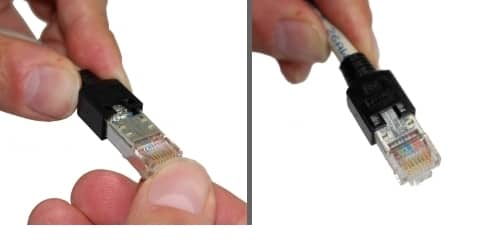Verlegekabel oder Patchkabel sind in verschiedenen Längen erhältlich. Aber was tun, wenn man ein Kabel benötigt, das nicht in der gewünschten Länge verfügbar ist? Die Lösung ist einfach: Man kann es selbst crimpen. Das klingt zunächst kompliziert, ist aber mit etwas Übung eine Sache von wenigen Minuten. Das Crimpen von Netzwerkkabeln hat einige Vorteile: Es gibt keine zusammengerollten oder versteckten Kabel mehr und die LAN-Kabel haben immer passende und hochwertige Stecker. Besonders wenn man ein Netzwerk selbst einrichten und Verlegekabel verwenden möchte, ist das Crimpen der Patchkabel ein Muss. Es ist allerdings wichtig, dabei sorgfältig vorzugehen, um mögliche Probleme zu vermeiden. In diesem Artikel zeigen wir Ihnen detailliert die einzelnen Schritte vom Kabel mit zwei Steckern bis zum fertigen Patchkabel.
Benötigtes Werkzeug für das Crimpen von Kabeln
Für das Crimpen eines Patchkabels benötigen Sie folgende Werkzeuge und Zubehörteile:
- RJ45 Crimpzange
- Abisolierwerkzeug oder Teppichmesser
- Kabelschneider oder Seitenschneider
- Patchkabel bzw. Verlegekabel (Cat 5 – Cat 7)
- RJ45-Stecker (mit Einfädelhilfe, z.B. von Hirose)
- Im Idealfall Kabeltester RJ45
- Zusätzlich: Schaltplan für Verkabelung nach T568B
Vorbereitung des Patchkabels
Zunächst legen Sie das Werkzeug wie die Crimpzange und die RJ45-Stecker zur Seite. Diese werden später beim Crimpen des Patchkabels benötigt.
- Entfernen Sie den Kabelmantel des Verlegekabels bzw. Patchkabels auf einer Länge von ca. 2-4 cm. Verwenden Sie dafür am besten ein Abisolierwerkzeug oder alternativ ein Teppichmesser. Achten Sie darauf, die Folierung der Adern dabei nicht zu beschädigen. Ziehen Sie zu diesem Zeitpunkt bereits den Knickschutz über das Kabel.
- Nachdem der Mantel entfernt ist, verzwirbeln Sie den Geflechtschirm und legen ihn nach hinten. Ziehen Sie vorsichtig die Folienschirmung der verdrillten Adern auf einer Länge von ca. 2-3 cm nach hinten.
- Schieben Sie den Knickschutz über das Kabel und entzwirbeln Sie die Adernpaare, sodass jede Ader einzeln bearbeitet werden kann.
- Schneiden Sie die überstehenden Adern mit einem Kabel- oder Seitenschneider bündig ab und stecken Sie die Einfädelhilfe über die Adern. Achten Sie dabei auf die richtige Belegung der Adern, die dem Schaltplan entnommen werden kann.
- Führen Sie das Kabel vorsichtig mit aufgesteckter Einfädelhilfe bis zum Anschlag in den RJ45-Stecker ein. Achten Sie darauf, dass alle Adern ganz vorne im Steckergehäuse anstoßen. Bei geschirmten Patchkabeln stellen Sie sicher, dass eine leitende Verbindung zwischen Stecker und Kabelschirmung besteht.
Das Crimpen des Kabels
- Legen Sie den RJ45-Stecker in die Crimpzange. Achten Sie darauf, dass der Stecker vom Typ RJ45 richtig im Werkzeug liegt, um optimale Kontakte herzustellen.
- Drücken Sie die Crimpzange einmal komplett durch, um das Kabel zu crimpen. Hochwertige Crimpzangen verfügen über eine Rastung, die sich öffnet, wenn genug Druck ausgeübt wurde. Investieren Sie in eine gute Crimpzange, um sicherzustellen, dass die RJ45-Stecker am Ende der Patchkabel fest halten. Nun sind alle acht Kontakte mit den Adern verbunden und das Kabel ist gecrimpt.
- Kürzen Sie die überstehende Schirmung mit dem Werkzeug und schieben Sie den Knickschutz vorsichtig über den Stecker.
- Testen Sie das Patchkabel mit einem Kabeltester auf Funktionalität. Herzlichen Glückwunsch! Sie haben Ihr Patchkabel erfolgreich gecrimpt. Jetzt können Sie mit der Verkabelung beginnen und Ihr Netzwerk einrichten.